إنشاء الوظيفة الأولى في مدخل Azure
تتيح لك Azure Functions تشغيل التعليمات البرمجية في بيئة بدون خادم دون الحاجة إلى إنشاء جهاز ظاهري (VM) أولاً أو نشر تطبيق ويب. في هذه المقالة، يمكنك التعرف على كيفية استخدام وظائف Azure لإنشاء وظيفة مشغل "hello world" HTTP في مدخل Azure.
اختر لغة البرمجة المفضلة لديك في أعلى المقالة.
إشعار
يتم حاليا دعم تحرير التعليمات البرمجية لدالة C# في مدخل Microsoft Azure فقط لوظائف البرنامج النصي C# (.csx). لمعرفة المزيد حول القيود المفروضة على تحرير التعليمات البرمجية للدالة في مدخل Microsoft Azure، راجع قيود التطوير في مدخل Microsoft Azure.
يجب عليك بدلا من ذلك تطوير وظائفك محليا والنشر إلى تطبيق وظائف في Azure. استخدم أحد الارتباطات التالية لبدء استخدام بيئة التطوير المحلية التي اخترتها:
إشعار
تحرير التعليمات البرمجية لوظيفة Java في مدخل Microsoft Azure غير مدعوم حاليا. لمزيد من المعلومات، راجع قيود التطوير في مدخل Microsoft Azure.
يجب عليك بدلا من ذلك تطوير وظائفك محليا والنشر إلى تطبيق وظائف في Azure. استخدم أحد الارتباطات التالية لبدء استخدام بيئة التطوير المحلية التي اخترتها:
إشعار
بسبب قيود التطوير في مدخل Microsoft Azure، يجب عليك بدلا من ذلك تطوير وظائفك محليا والنشر إلى تطبيق دالة في Azure. استخدم أحد الارتباطات التالية لبدء استخدام بيئة التطوير المحلية التي اخترتها:
إشعار
تحرير التعليمات البرمجية لدالة TypeScript في مدخل Microsoft Azure غير مدعوم حاليا. لمزيد من المعلومات، راجع قيود التطوير في مدخل Microsoft Azure.
يجب عليك بدلا من ذلك تطوير وظائفك محليا والنشر إلى تطبيق وظائف في Azure. استخدم أحد الارتباطات التالية لبدء استخدام بيئة التطوير المحلية التي اخترتها:
إشعار
بسبب قيود التطوير في مدخل Microsoft Azure، يجب عليك بدلا من ذلك تطوير وظائفك محليا والنشر إلى تطبيق دالة في Azure. استخدم أحد الارتباطات التالية لبدء استخدام بيئة التطوير المحلية التي اخترتها:
إشعار
تطوير وظائف Python في مدخل Microsoft Azure مدعوم حاليا فقط عند التشغيل في خطة الاستهلاك. لمزيد من المعلومات، راجع قيود التطوير في مدخل Microsoft Azure.
يجب عليك بدلا من ذلك تطوير وظائفك محليا والنشر إلى تطبيق وظائف في Azure. استخدم أحد الارتباطات التالية لبدء استخدام بيئة التطوير المحلية التي اخترتها:
يرجى مراجعة المشكلات المعروفة لتطوير وظائف Azure باستخدام Python في مدخل Microsoft Azure.
المتطلبات الأساسية
إذا لم يكن لديك اشتراك في Azure، فأنشئ حساب Azure مجاني قبل أن تبدأ.
تسجيل الدخول إلى Azure
سجل الدخول إلى مدخل Microsoft Azure باستخدام حساب Azure الخاص بك.
قم بإنشاء تطبيق دالة
يجب أن يكون لديك تطبيق وظيفة لاستضافة تنفيذ الوظائف الخاصة بك. يمكنك استخدام أحد تطبيقات الدالة لتجميع الدوال في وحدة منطقية لتيسير إدارة الموارد ونشرها وتحجيمها ومشاركتها.
استخدم هذه الخطوات لإنشاء تطبيق الوظائف وموارد Azure ذات الصلة، سواء كنت قادرا على تحرير التعليمات البرمجية في مدخل Microsoft Azure أم لا.
لكي تتمكن من إنشاء تطبيق برنامج نصي C# يمكنك تحريره في المدخل، يجب عليك اختيار 6 (LTS) لإصدار .NET.
من قائمة مدخل Azure أو الصفحة الرئيسية، حدد Create a resource.
في صفحة New، قم باختيار Compute>Function App.
في صفحة Basics، استخدم إعدادات تطبيق الوظائف على النحو المحدد في الجدول التالي:
الإعدادات القيمة المقترحة الوصف الاشتراك اشتراكك الاشتراك الذي تقوم بموجبه بإنشاء تطبيق الوظائف الجديد. مجموعة الموارد myResourceGroup اسم مجموعة الموارد الجديدة التي تقوم فيها بإنشاء تطبيق الوظائف. يجب إنشاء مجموعة موارد جديدة بسبب وجود قيود معروفة عند إنشاء تطبيقات وظائف جديدة في مجموعة موارد موجودة. اسم تطبيق الوظائف اسم فريد عالميًا الاسم الذي يحدد تطبيق الوظائف الجديد. الأحرف الصالحة هي a-z(غير حساسة لحالة الأحرف)، و0-9، و-.هل تريد نشر التعليمات البرمجية أو صورة الحاوية؟ رمز خيار نشر ملفات التعليمات البرمجية أو حاوية Docker. مكدس وقت التشغيل اللغة المفضلة اختر وقت تشغيل يدعم لغة برمجة الوظائف المفضلة لك. يتوفر التحرير في المدخل فقط لبرنامج JavaScript وPowerShell وPython وTypeScript وC# النصي. يجب تطوير مكتبة فئة C# ووظائف Java محليا. الإصدار رقم الإصدار اختر إصدار وقت التشغيل المثبت. المنطقة المنطقة المفضلة حدد منطقة قريبة منك أو قريبة من الخدمات الأخرى التي تصل دوالك إليها. نظام التشغيل Windows يتم تحديد نظام التشغيل مسبقا لك استنادا إلى تحديد مكدس وقت التشغيل، ولكن يمكنك تغيير الإعداد إذا لزم الأمر. يتم اعتماد التحرير في المدخل فقط على نظام Windows. يتم دعم نشر الحاوية فقط على Linux. خيارات الاستضافة وخططها الاستهلاك (بلا خادم) خطة الاستضافة التي تُعرف كيفية تخصيص الموارد في تطبيق الوظيفة الخاص بك. في خطة الاستهلاك الافتراضية، تتم إضافة الموارد ديناميكيا كما هو مطلوب من قبل وظائفك. في هذه الاستضافة بدون خادم، تدفع فقط مقابل الوقت الذي تعمل فيه وظائفك. توفر الخطة المتميزة أيضا تحجيما ديناميكيا. يجب عليك إدارةتحجيم نطاق وظيفة التطبيق الخاصة بك، عندما تقوم بتشغيل خطة App Service. اقبل الخيارات الافتراضية لإنشاء حساب تخزين جديد في علامة التبويب Storage ومثيل Application Insight جديد في علامة التبويب Monitoring . يمكنك أيضا اختيار استخدام حساب تخزين موجود أو مثيل Application Insights.
حدد Review + create لمراجعة تكوين التطبيق الذي اخترته، ثم حدد Create لتوفير تطبيق الوظائف ونشره.
قم باختيار رمز Notifications في الزاوية العلوية اليمنى من المدخل وستشاهد رسالة نجح النشر.
حدد الانتقال إلى المورد لعرض تطبيق الوظيفة الجديد. يمكنك أيضًا تحديدتثبيت في لوحة المعلومات. يُسهل التثبيت العودة إلى مورد تطبيق الوظيفة هذا من لوحة المعلومات الخاصة بك.
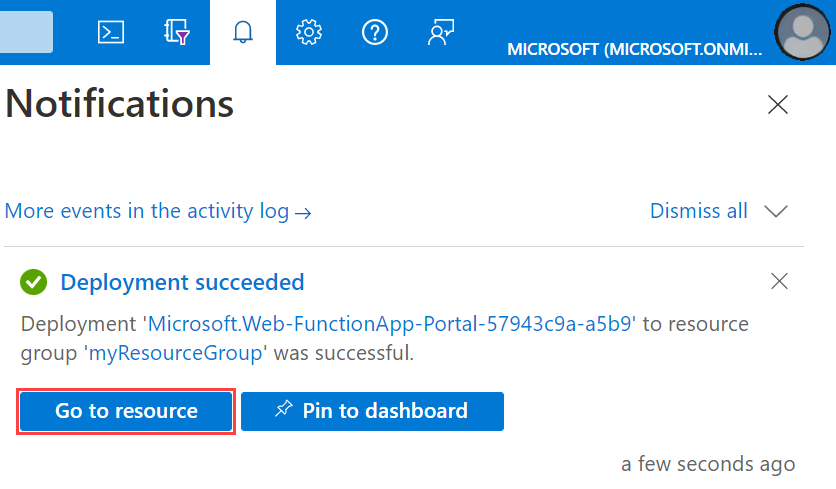
بعد ذلك، قم بإنشاء وظيفة في تطبيق الوظائف الجديد.
إنشاء دالة مشغل HTTP
في تطبيق الوظائف، حدد Overview، ثم حدد + Create ضمن Functions. إذا كنت لا ترى الزر + Create ، يمكنك بدلا من ذلك إنشاء وظائفك محليا.
ضمن تحديد قالب، قم بالتمرير لأسفل واختر قالب مشغل HTTP.
في تفاصيل القالب، استخدم
HttpExampleلدالة جديدة، وحدد مجهول من القائمة المنسدلة مستوى التخويل، ثم حدد إنشاء.ينشئ Azure وظيفة مشغل HTTP. الآن، يمكنك تشغيل الوظيفة الجديدة عن طريق إرسال طلب HTTP.
إنشاء وظائفك محليا
إذا لم تتمكن من إنشاء التعليمات البرمجية للدالة في المدخل، يمكنك بدلا من ذلك إنشاء مشروع محلي ونشر التعليمات البرمجية للدالة إلى تطبيق الوظائف الجديد.
في تطبيق الوظائف، حدد Overview، ثم في Create functions in your preferred environment ضمن Functions.
اختر بيئة التطوير المحلية المفضلة لديك واتبع الخطوات الواردة في المقالة المرتبطة لإنشاء مشروع Azure Functions الأول ونشره.
تلميح
عند نشر مشروعك الجديد، تأكد من استخدام تطبيق الوظائف والموارد ذات الصلة التي أنشأتها للتو.
اختبار الوظيفة
تلميح
تعمل وظيفة Code + Test في المدخل حتى مع الوظائف للقراءة فقط ولا يمكن تحريرها في المدخل.
في المدخل، حدد موقع الدالة HTTP المشغلة في تطبيق الوظائف الجديد، وحدد Code + Test من القائمة اليسرى، ثم حدد Get function URL من القائمة العلوية.
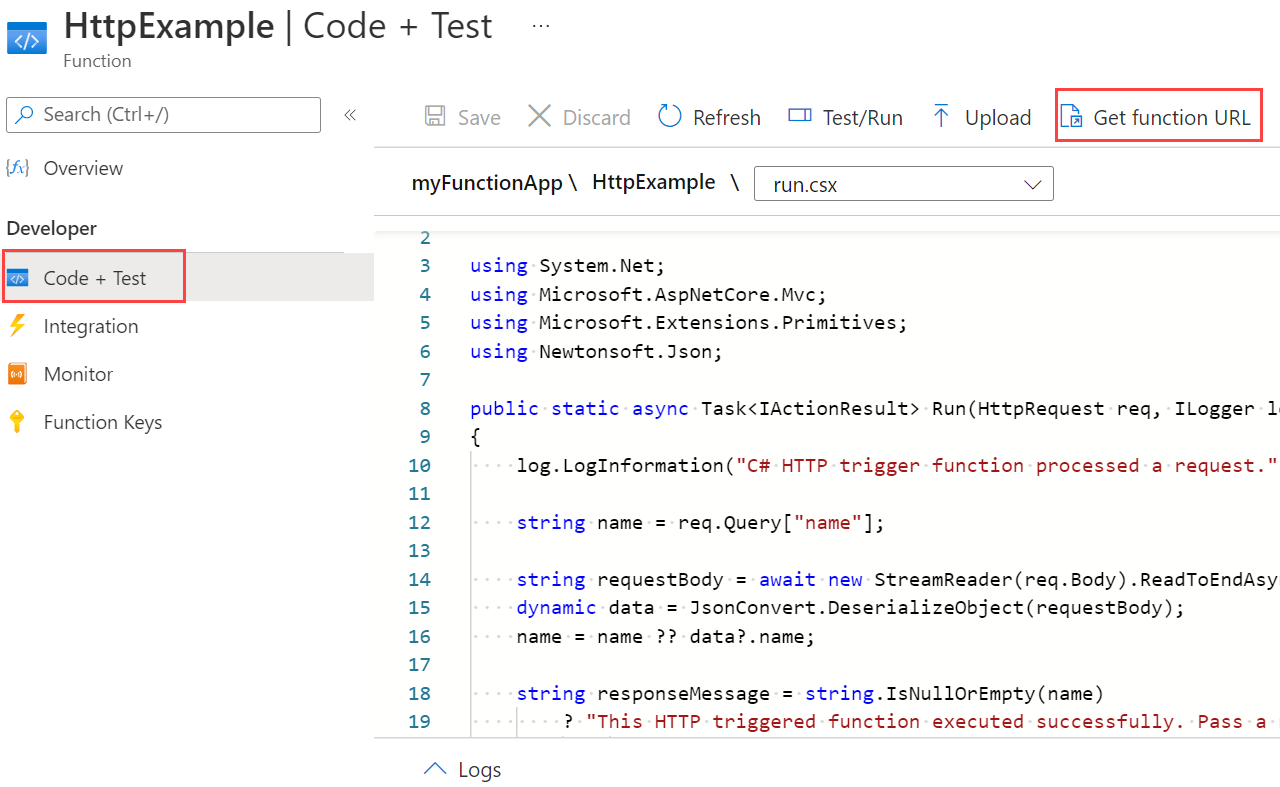
في مربع حوار الحصول على عنوان URL للوظيفة، حدد افتراضيًا من القائمة المنسدلة، ثم حدد رمز النسخ إلى الحافظة.
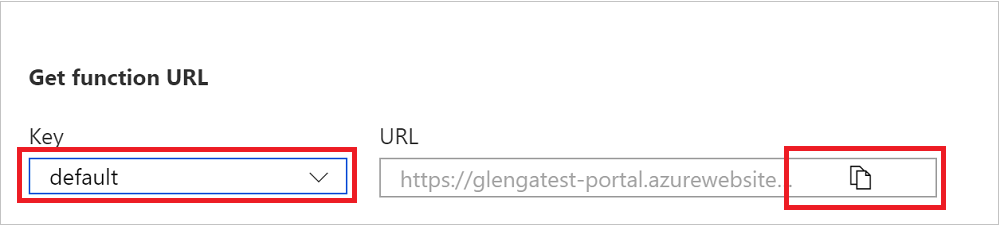
الصق عنوان URL للوظيفة في شريط عناوين المتصفح. أضف قيمة سلسلة الاستعلام
?name=<your_name>إلى نهاية عنوان URL هذا واضغط على Enter لتشغيل الطلب. يجب أن يعرض المتصفح رسالة استجابة تعكس قيمة سلسلة الاستعلام الخاصة بك.إذا تضمن عنوان URL للطلب مفتاح وصول (
?code=...)، فهذا يعني أنك حددت الوظيفة بدلاً من مستوى الوصول المجهول عند إنشاء الوظيفة. في هذه الحالة، يجب عليك بدلاً من ذلك الإلحاق بـ&name=<your_name>.عند تشغيل الوظيفة، تتم كتابة معلومات التتبع إلى السجلات. لمشاهدة إخراج التتبع، ارجع إلى صفحة Code + Test في البوابة وقم بتوسيع سهم Logs في أسفل الصفحة. اتصل بوظيفتك مرة أخرى لترى ناتج التتبع مكتوبًا في السجلات.

تنظيف الموارد
تعتمد قوالب التشغيل السريع الأخرى في هذه المجموعة على هذا التشغيل السريع. إذا كنت تخطط للعمل مع الخطوات السريعة اللاحقة أو البرامج التعليمية أو مع أي من الخدمات التي قمت بإنشائها في هذا البداية السريعة، فلا تقم بتنظيف الموارد.
تشير الموارد في Azure إلى تطبيقات الوظيفة والوظائف وحسابات التخزين وما إلى ذلك. يتم تجميعها في مجموعات الموارد،ويمكنك حذف كل شيء في مجموعة بحذف المجموعة.
أنشأت موارد لإتمام قوالب التشغيل السريع هذه. ستتم محاسبتك على هذه الموارد، اعتمادًا على حالة حسابك و أسعار الخدمة. إذا لم تعد بحاجة إلى الموارد على الإطلاق، فإليك كيفية حذفها:
في بوابة Azure، اذهب إلى صفحة مجموعة الموارد.
للوصول إلى تلك الصفحة من صفحة تطبيق الوظائف، حدد علامة التبويب Overview، ثم حدد الارتباط التشعبي ضمن مجموعة الموارد.
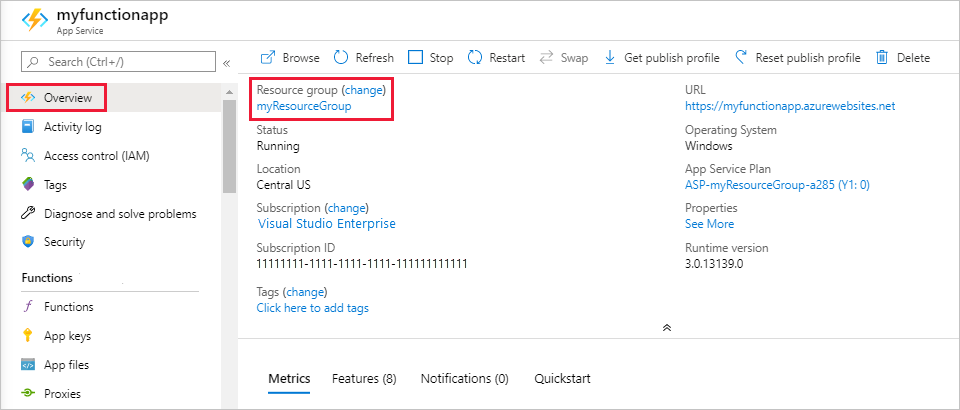
للحصول على تلك الصفحة من لوحة المتابعة، حدد مجموعات الموارد، وبعدها حدد مجموعة الموارد التي استخدمتها من أجل هذا المقال.
في صفحة مجموعة الموارد، راجع قائمة الموارد المدرجة وتحقق من أنها هي التي تريد حذفها.
حدد حذف مجموعة الموارد واتبع الإرشادات.
قد يستغرق الحذف بضع دقائق. عند الانتهاء من ذلك، يظهر تنبيه لبضع ثوان. يمكنك أيضا تحديد رمز الجرس في أعلى الصفحة لعرض التنبيه.
الخطوات التالية
الآن بعد أن أنشأت دالتك الأولى، دعنا نضف ارتباط إخراج للوظيفة التي تكتب رسالة إلى قائمة انتظار تخزين إليها.